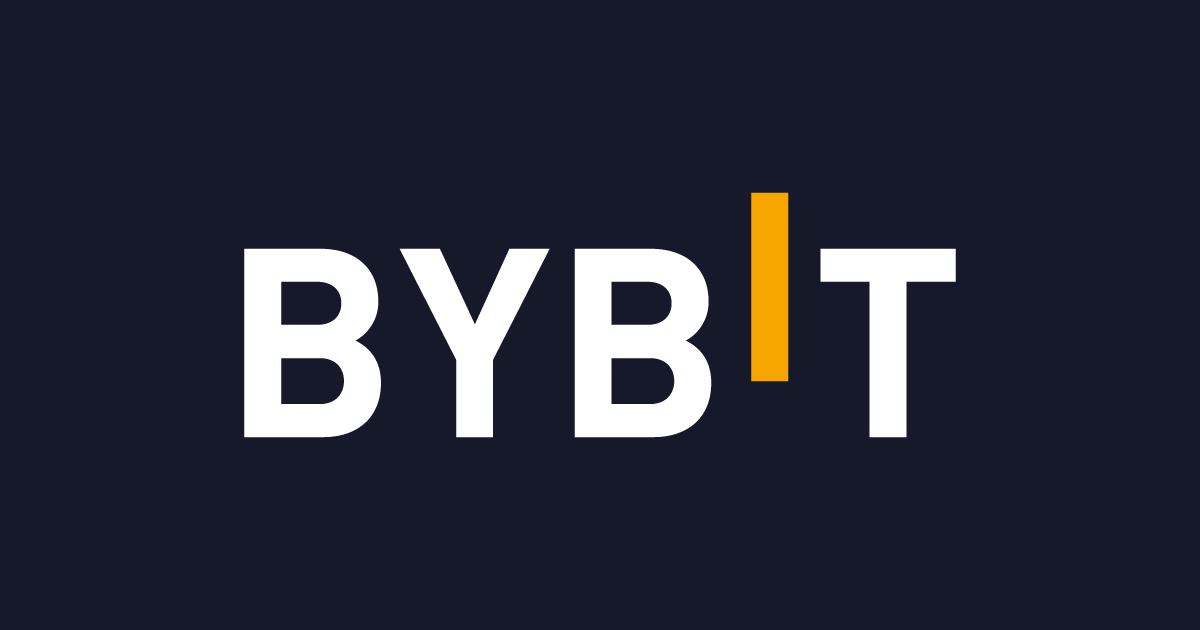
Bybitの口座開設をしたいんだけど方法がよく分からない。海外の取引所だしなんか難しそうなんだよね…。

本記事ではこのようなお悩みを解決します。
本記事の内容
- バイビットの口座開設する方法【スマホでOK】
Bybit(バイビット)の口座開設は、以下の4ステップで完了します。
海外の取引所で難しそうに感じるかもしれませんが、画像付きでわかりやすく解説するので安心してください。
本記事の手順通りにやれば、スマホ1つで10分もかからずサクッと終わりますよ!
Bybit(バイビット)の口座開設方法 4ステップ【スマホでOK】
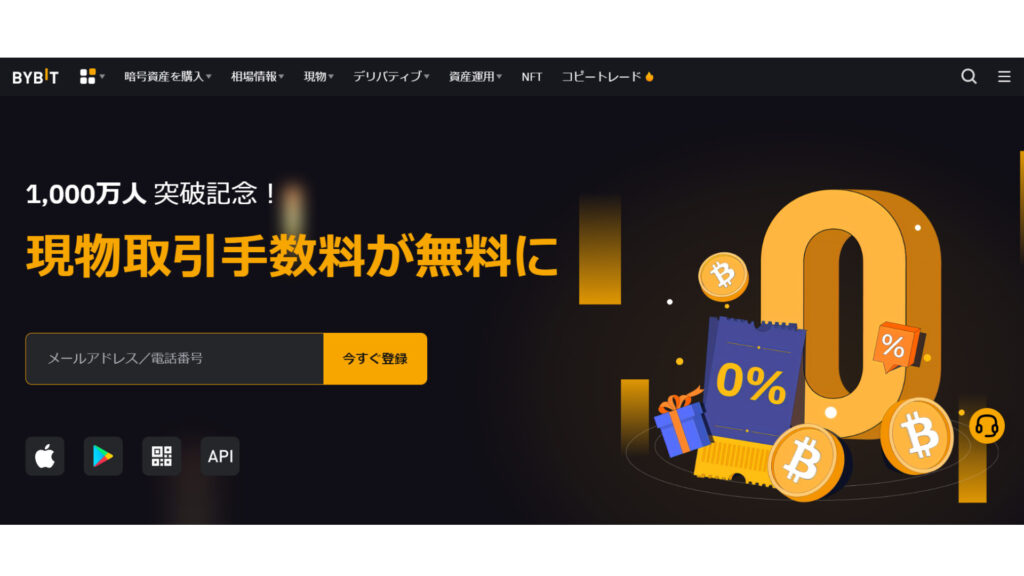
ではさっそく、Bybitの口座開設のやり方について解説していきます。
手順としては、以下の4ステップです。
- ①:アカウントを作る
- ②:アプリからログインする
- ③:2段階認証を設定する
- ④:本人確認の手続きを行う
かなりカンタンなので、10分もあればすべて終わります。

この記事で紹介するのはスマホでのやり方ですが、PCでもほとんど手順は同じだよ!
では、1つずつ見ていきましょう。
①:アカウントを作る
まず、以下のリンクをタップして、登録画面を開きます。
すると、以下のような画面になるので、メールアドレス・パスワードを入力します。
入力し終えたら、「アカウントを作成する」をタップ。
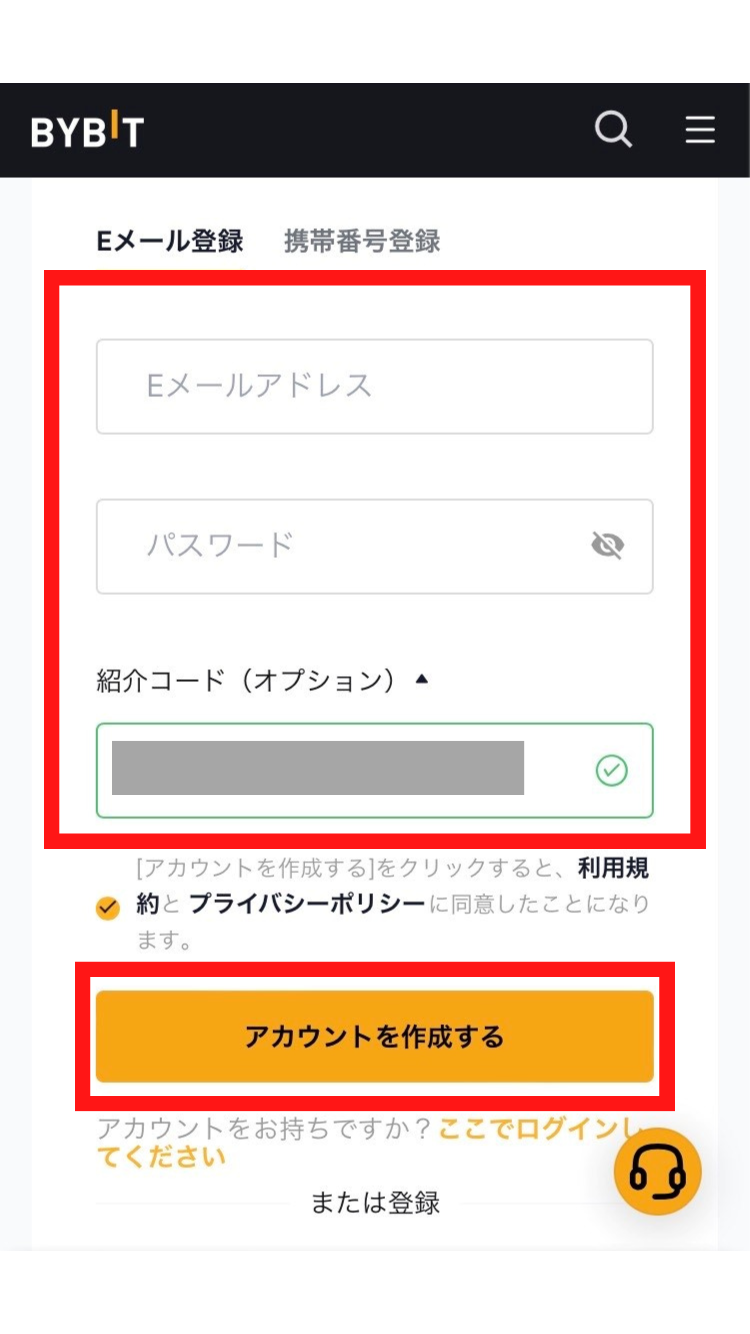
そして、先ほど入力したメールアドレス宛に6ケタの認証コードが送られてくるので、入力していきます。
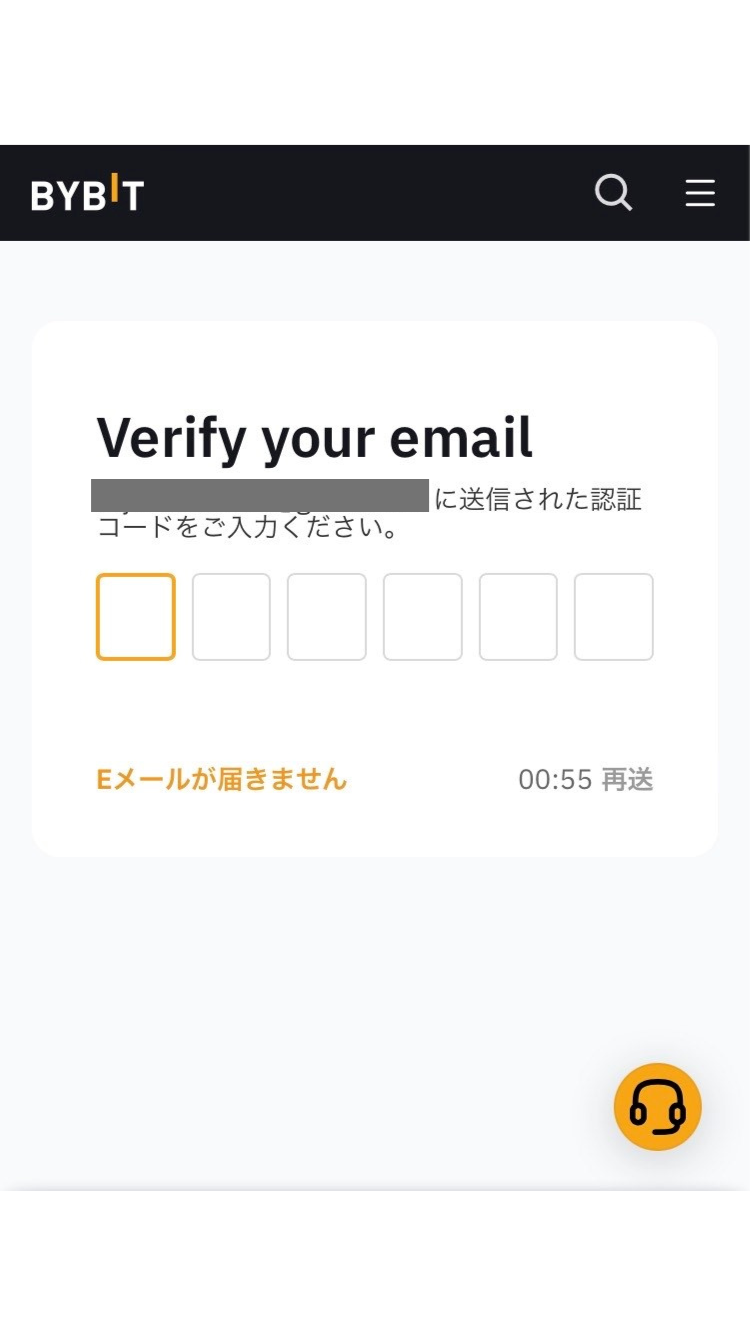
以下の画面になればアカウントの作成は完了です。
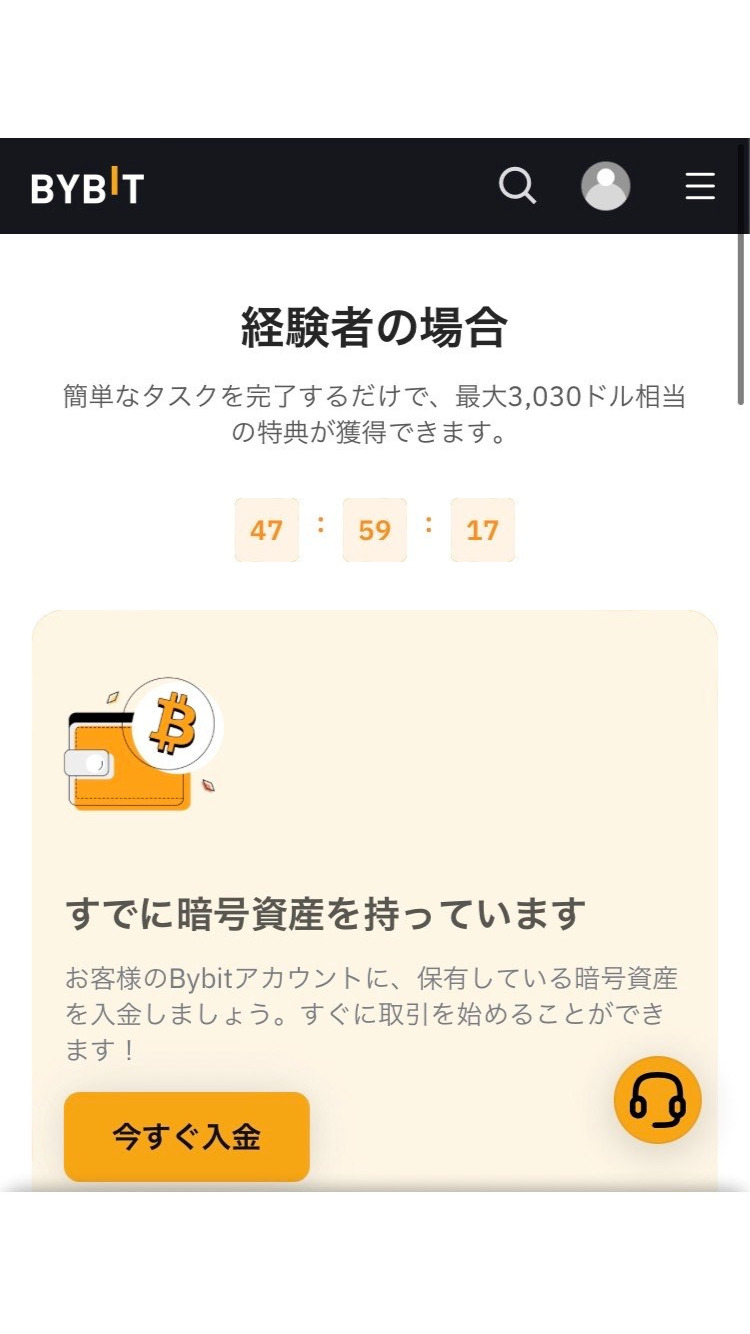
②:アプリからログインする
次に、バイビットのアプリをダウンロードしましょう↓
「入手」をタップします。
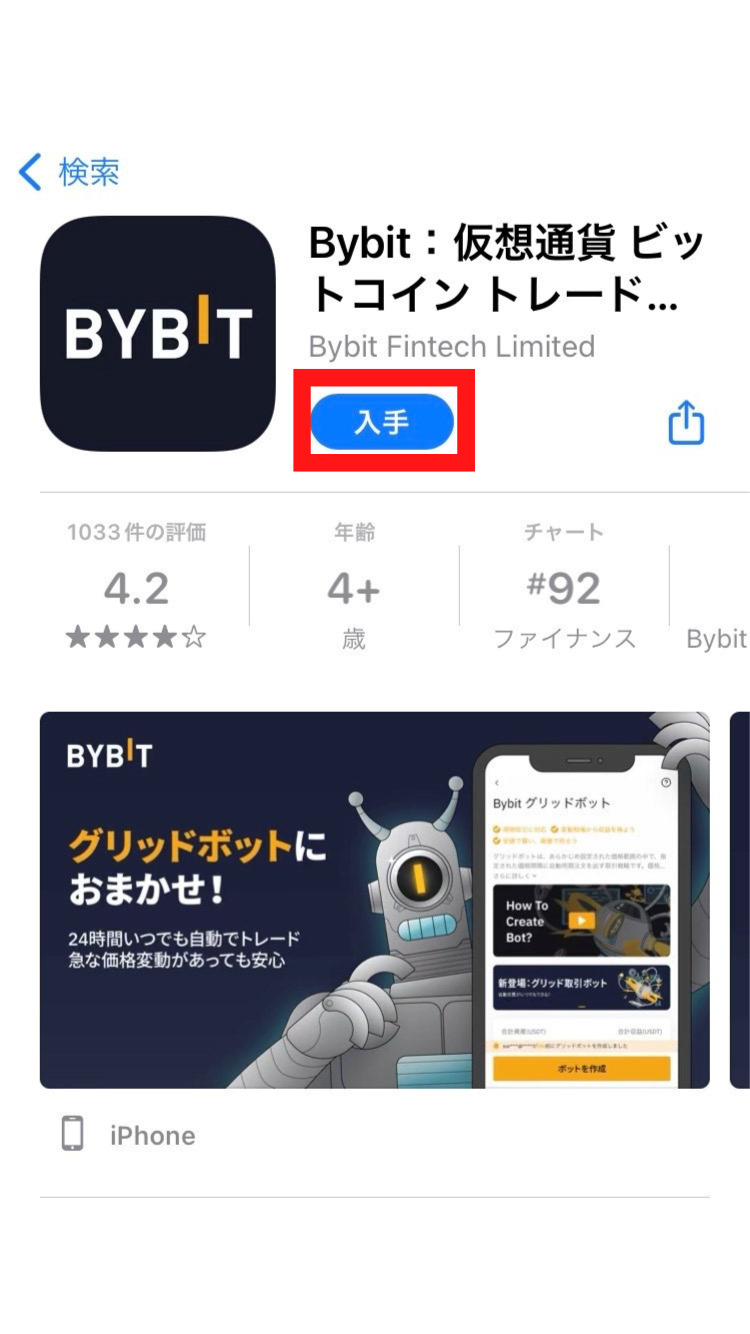
インストール出来たら、アプリを開いて画面右上の「スキップ」をタップ。
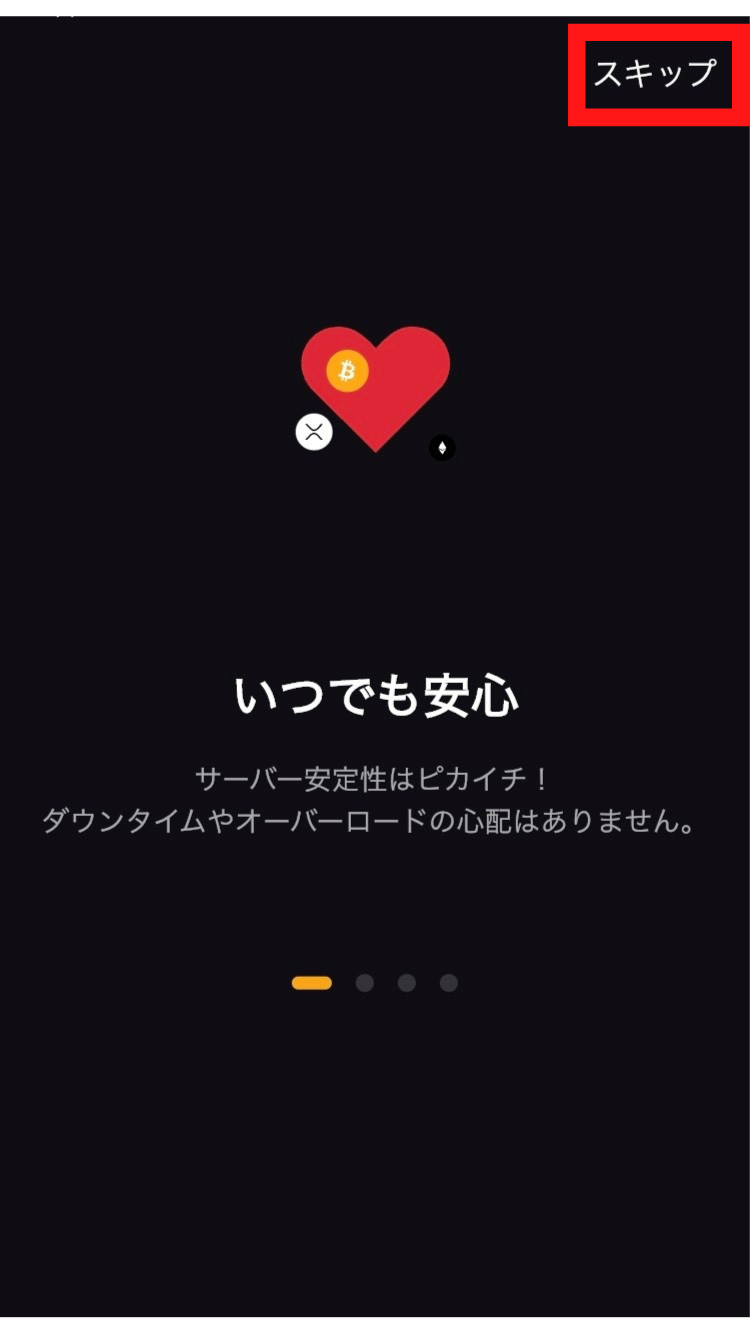
するとホーム画面が表示されるので、アプリにログインしていきます。
画面左上の人のようなアイコンをタップ。
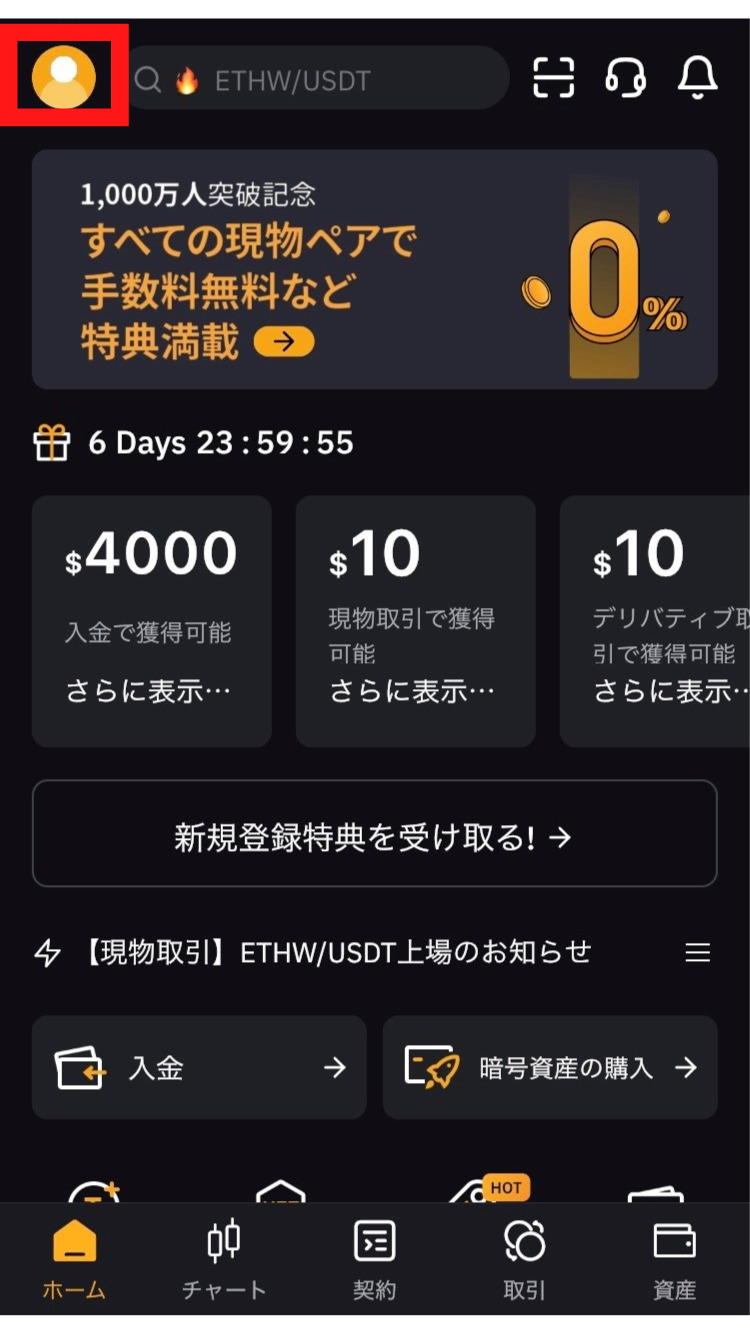
「ログイン」をタップ。
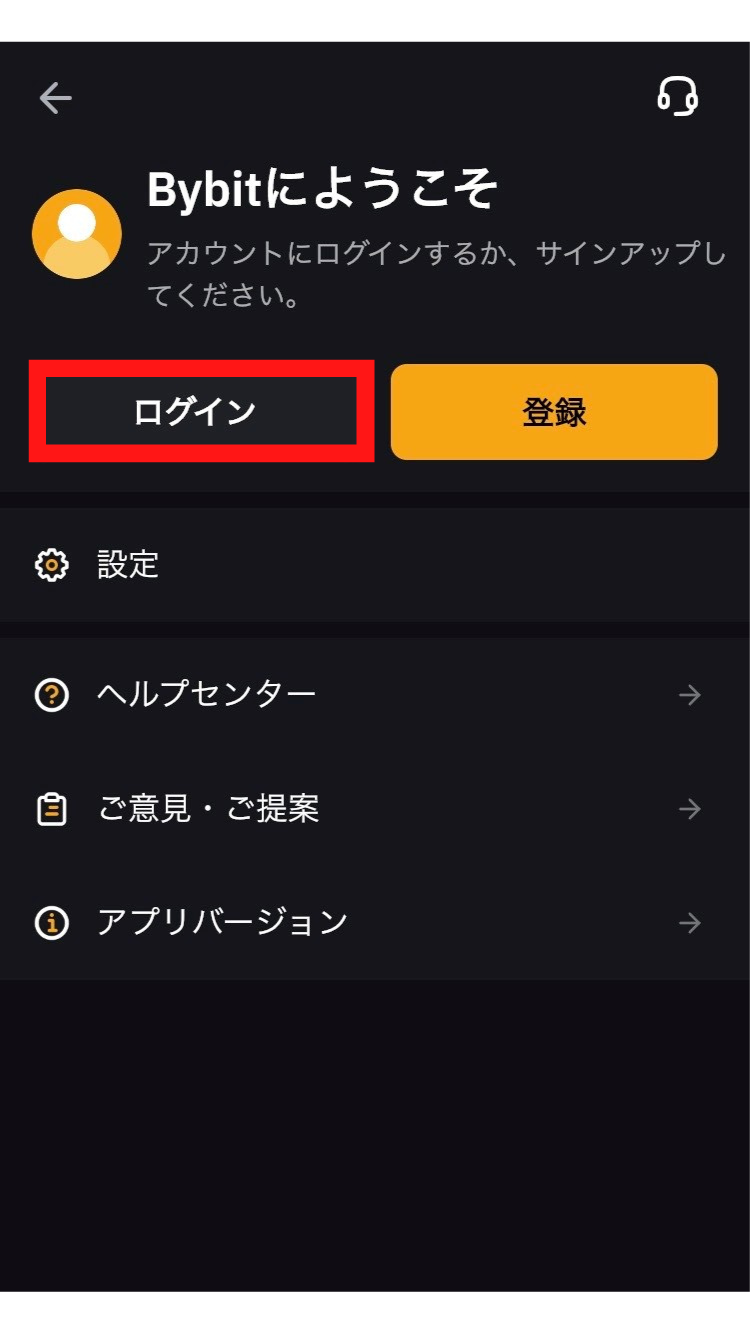
そして、先ほど登録したメールアドレス・パスワードを入力し、「つぎへ」をタップします。
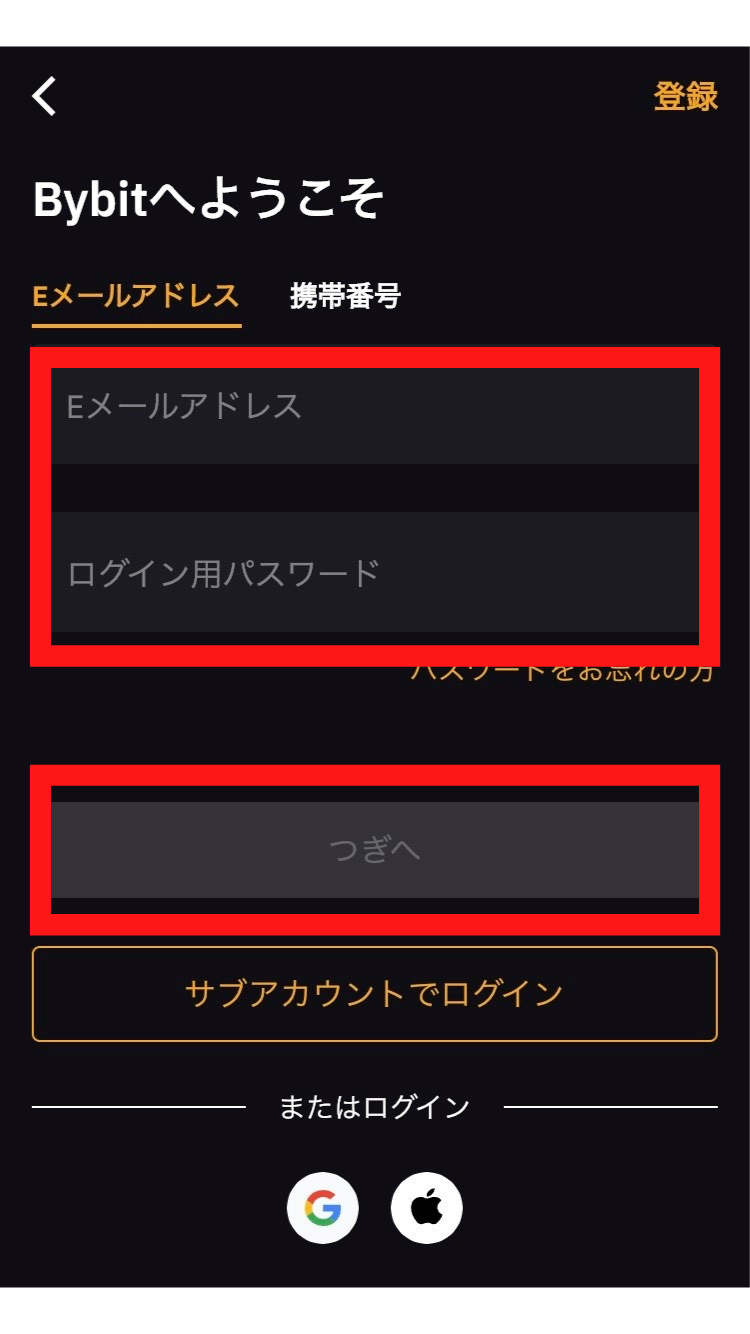
これでアプリでのログインは完了です。
③:2段階認証を設定する
続いて、2段階認証を設定していきましょう。
画面左上の人のようなアイコンをタップし、「セキュリティ」をタップします。
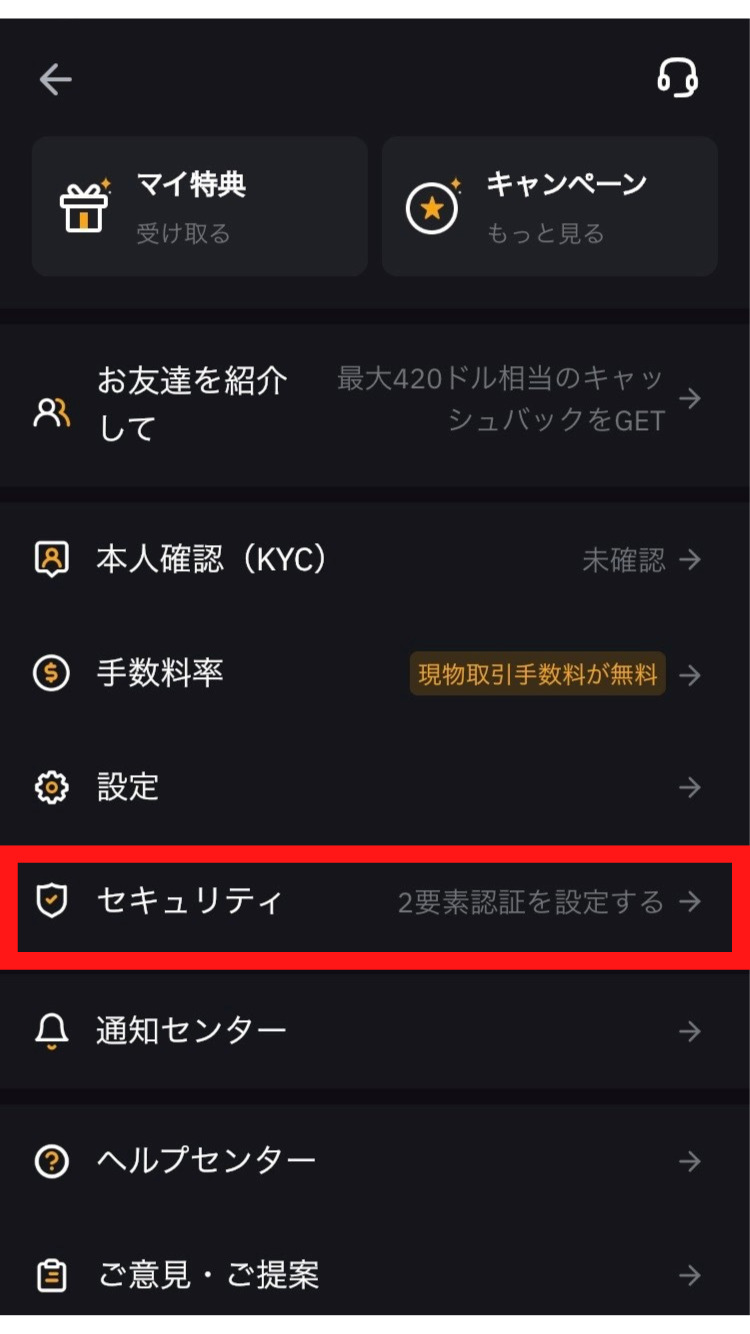
「Google認証」の設定をオンにします。
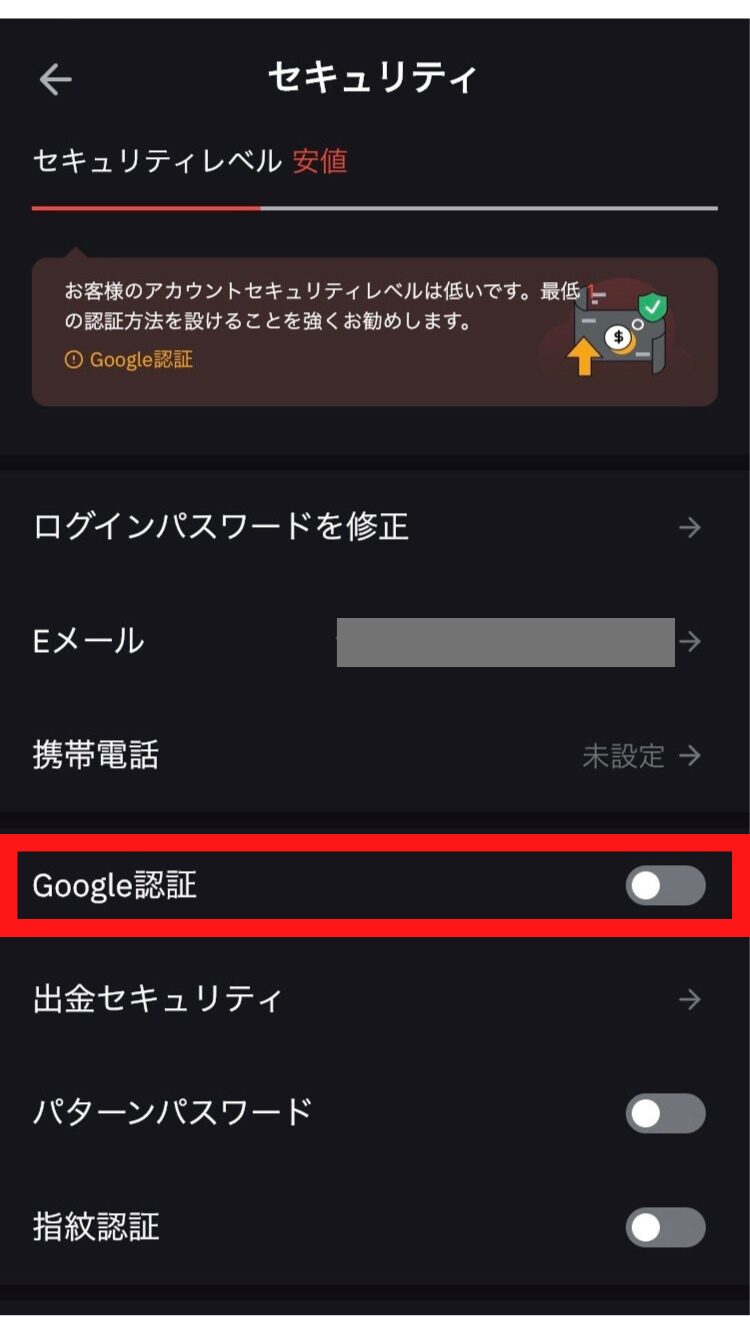
するとさきほど登録したメールアドレス宛に認証コードが届くので、6ケタのコードを以下の画面で入力します。
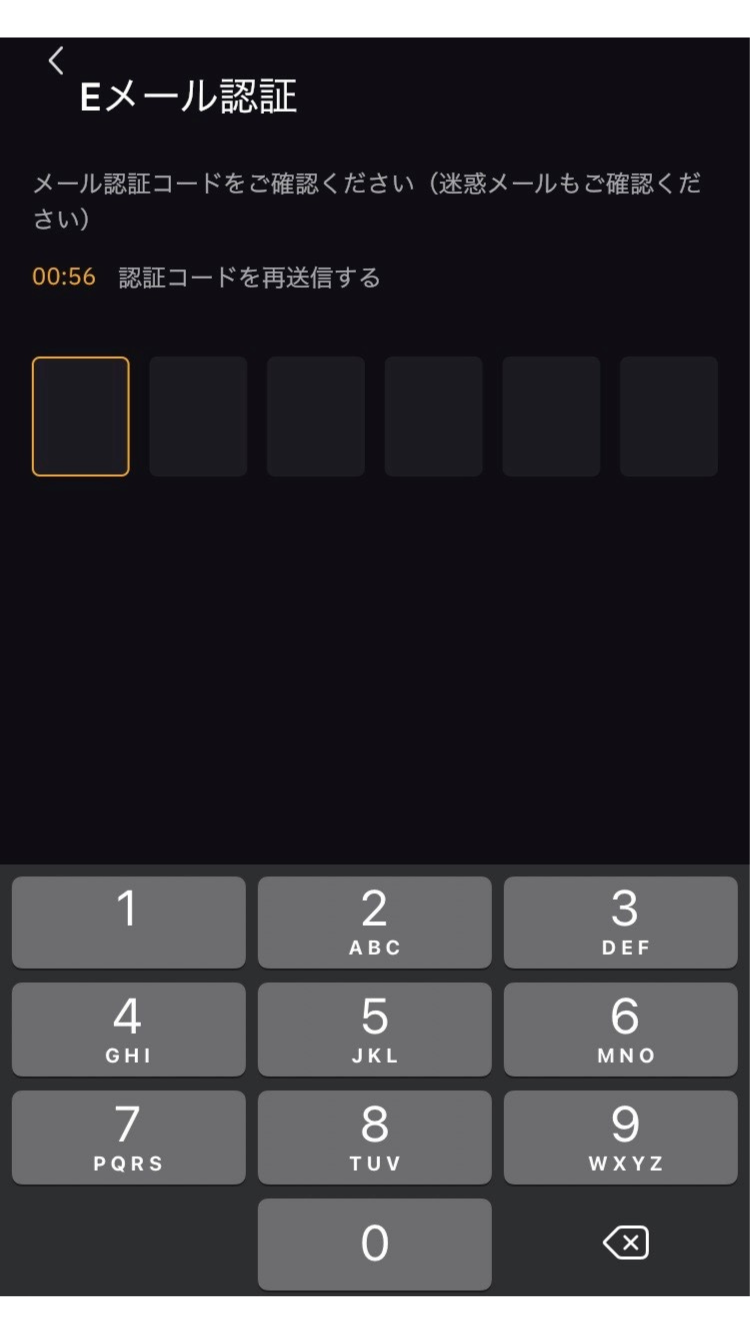
「つぎへ」をタップ。
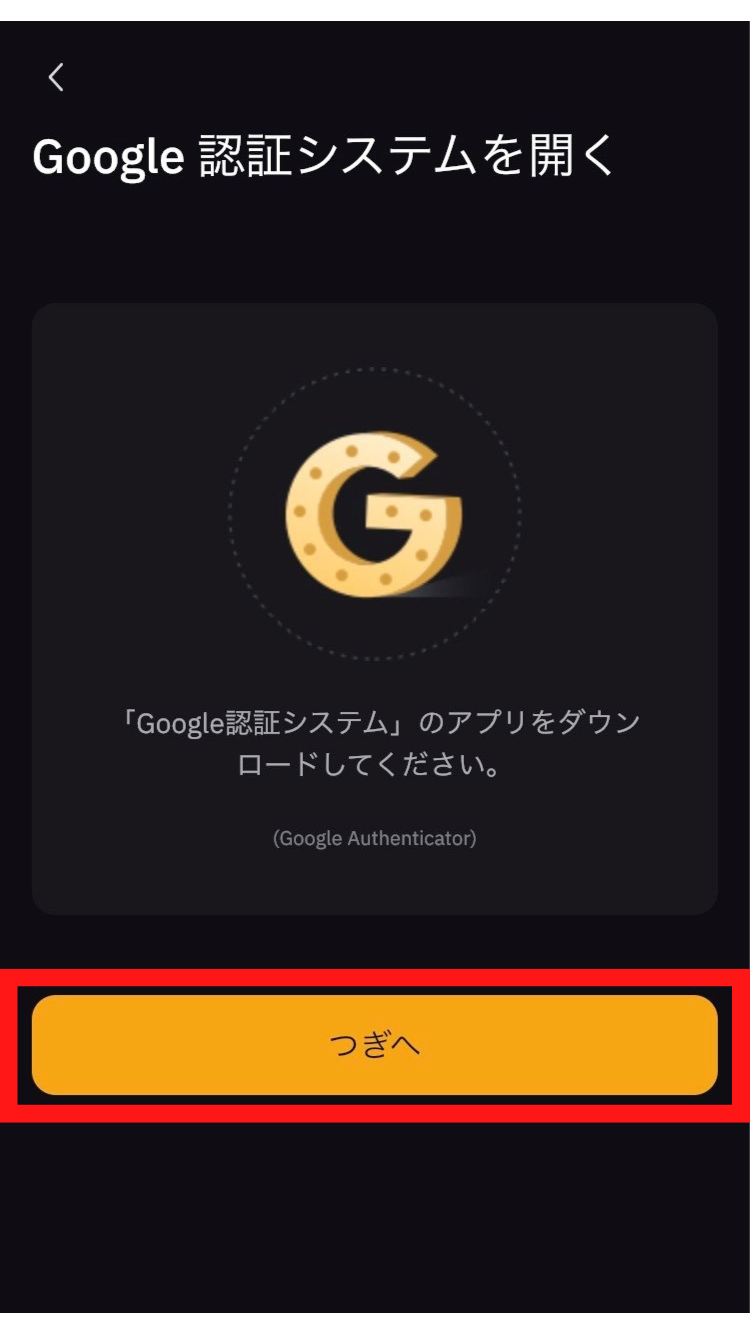
「キーをコピー」をタップします。
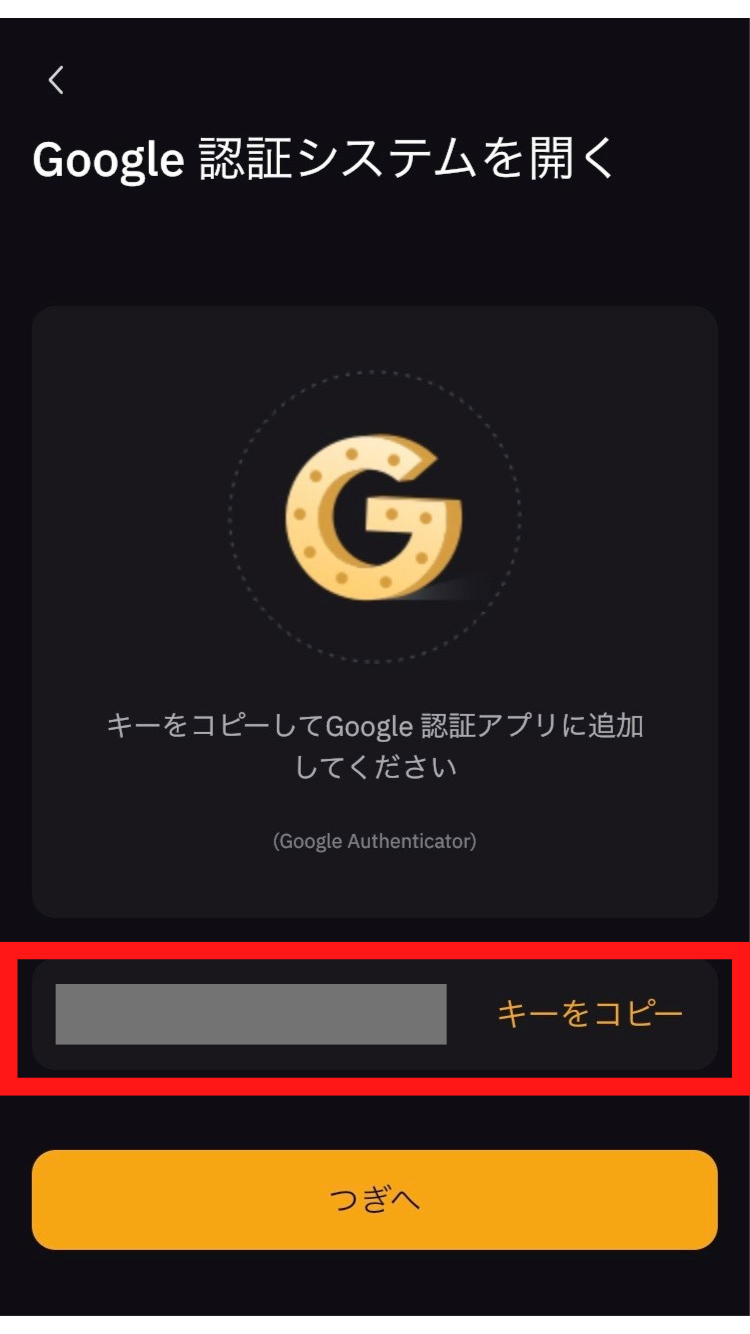
Google認証アプリを開き、画面右下の「+」マークをタップします。

ダウンロードがまだの人は以下からどうぞ♪
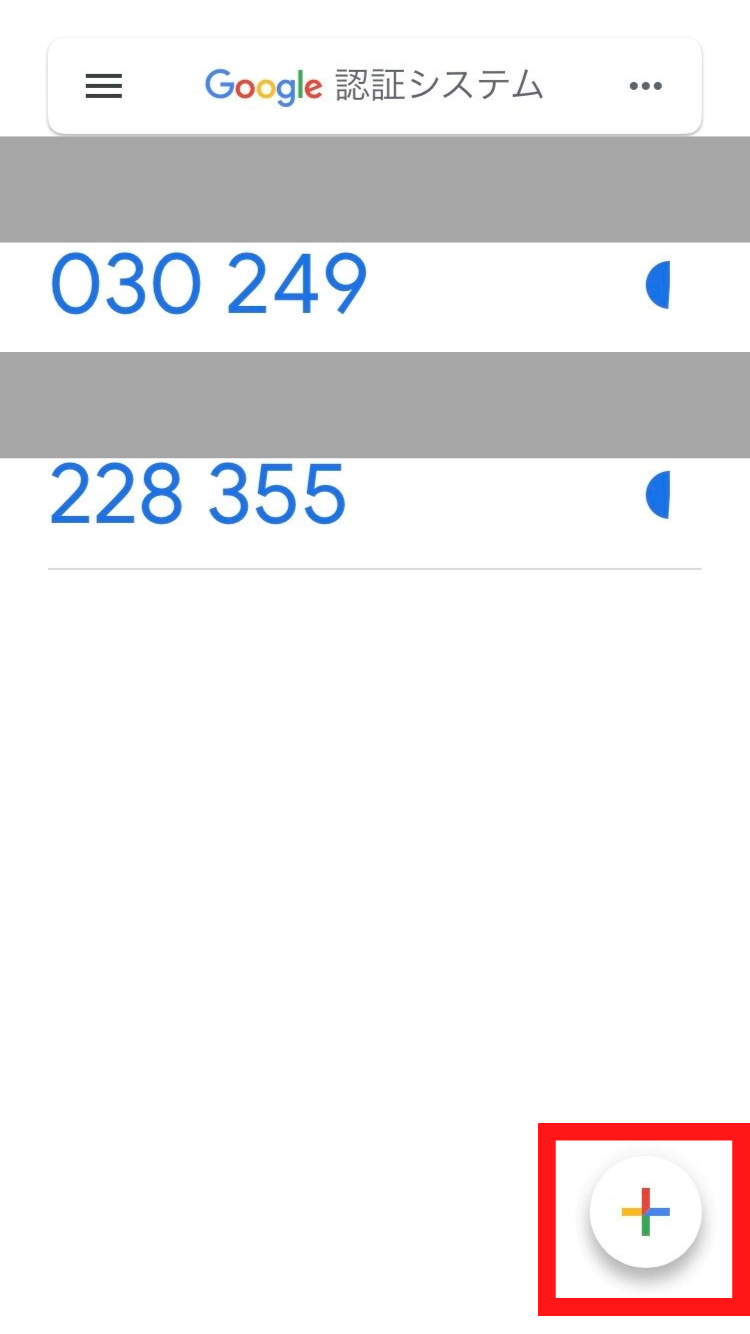
「セットアップキーを入力」をタップします。
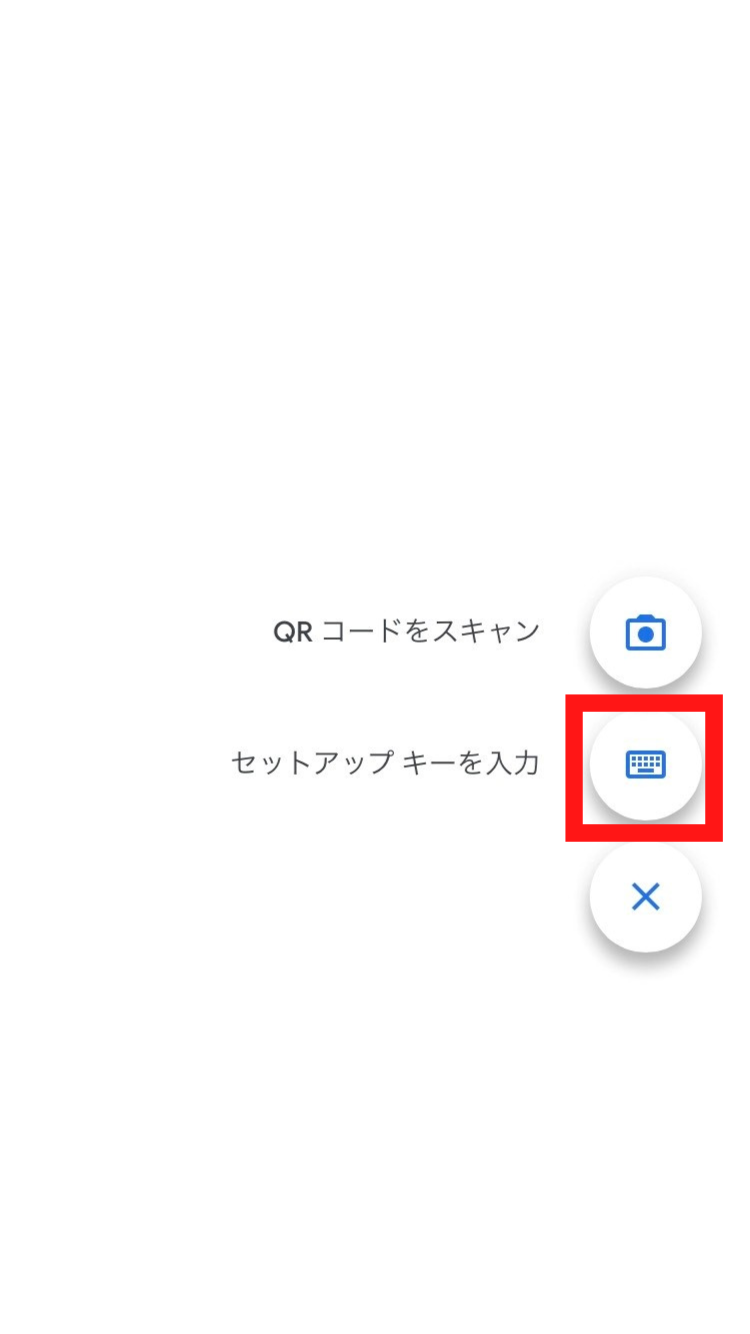
「アカウント」にBybitなどと入力し、「キー」に先ほどコピーしたキーを貼り付け、「追加」をタップします。
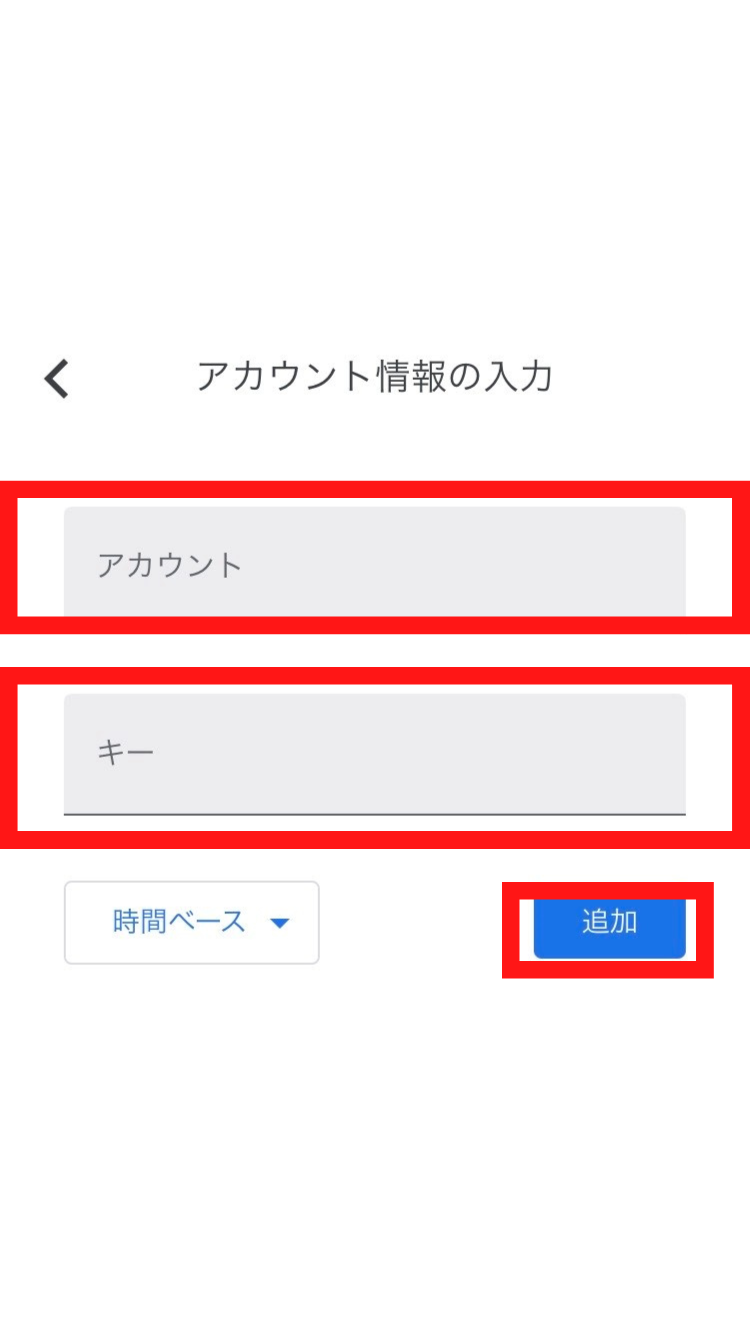
すると、以下のように6桁の数字が表示されるので、タップしてコピーします。
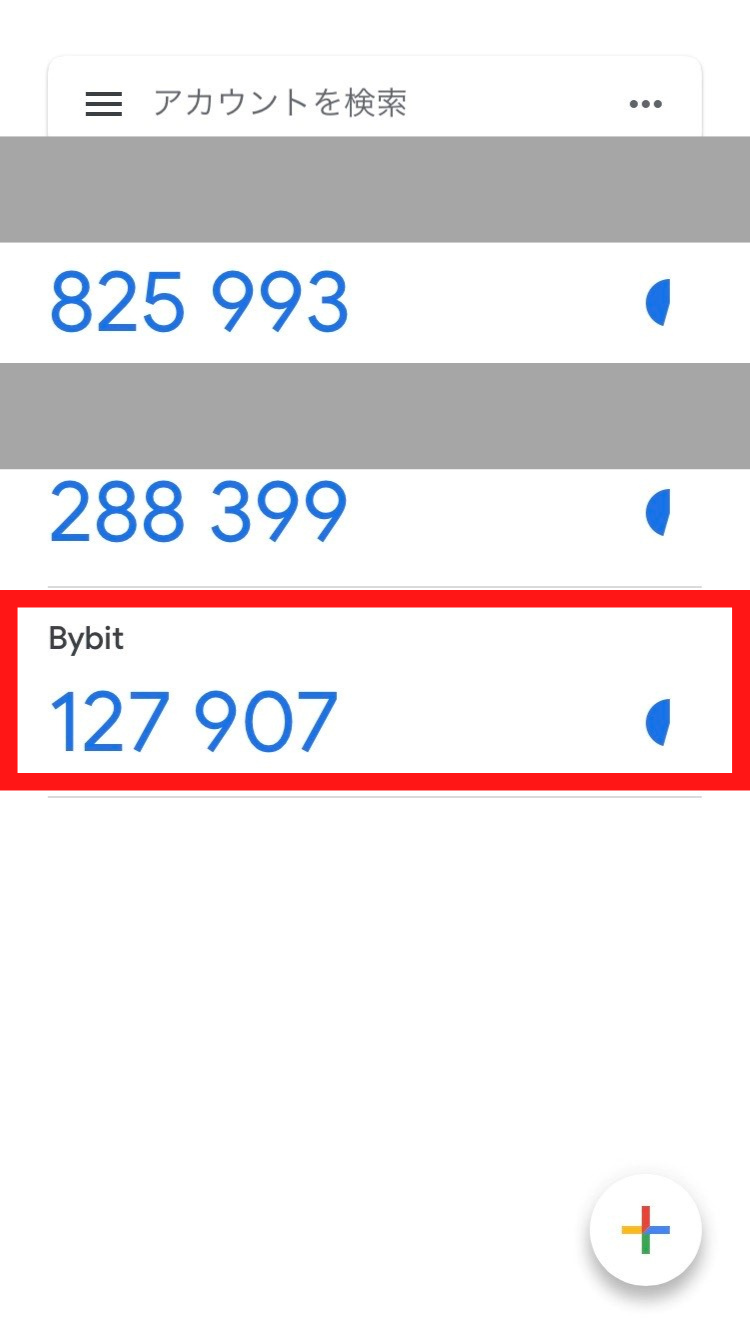
そしてBybitのアプリに戻り、コピーした6桁の数字を貼り付けたら2段階認証の設定は完了です。
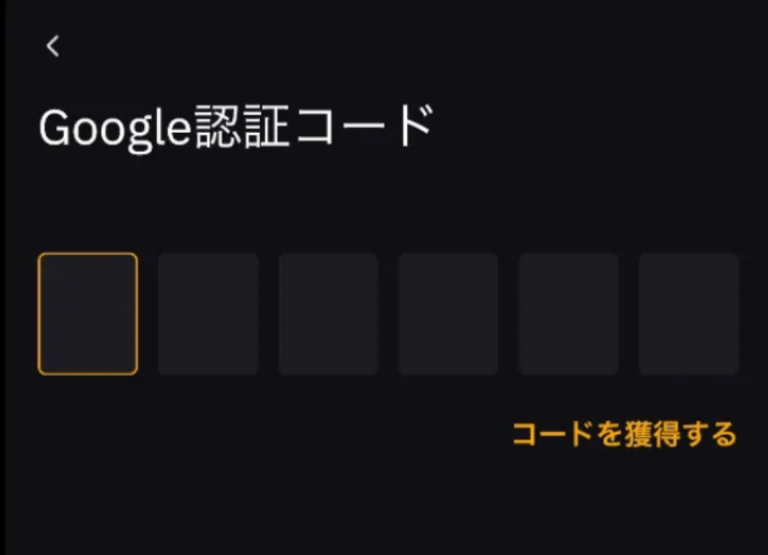
④:本人確認の手続きを行う
最後に本人確認をしておきましょう。再びホーム画面左上の人のようなマークをタップし、「本人確認(KYC)」をタップします。
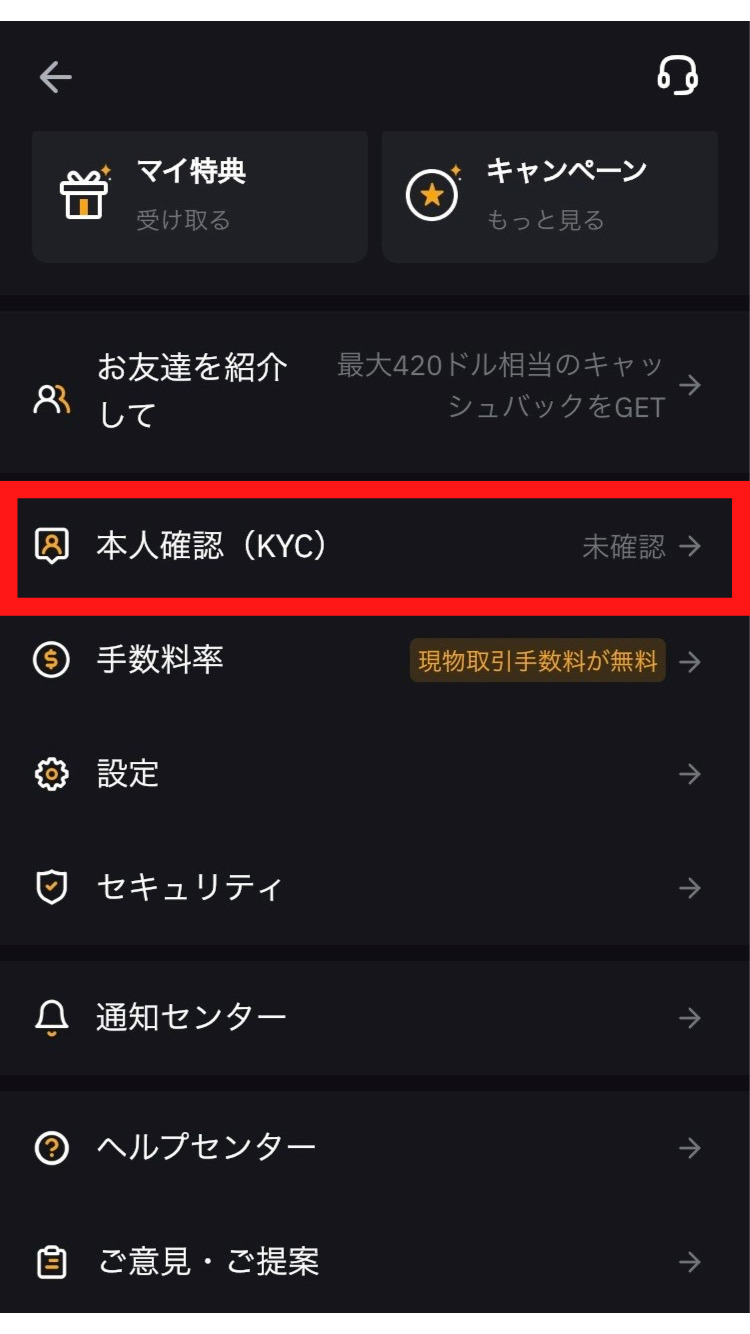
「今すぐ行う」をタップ。
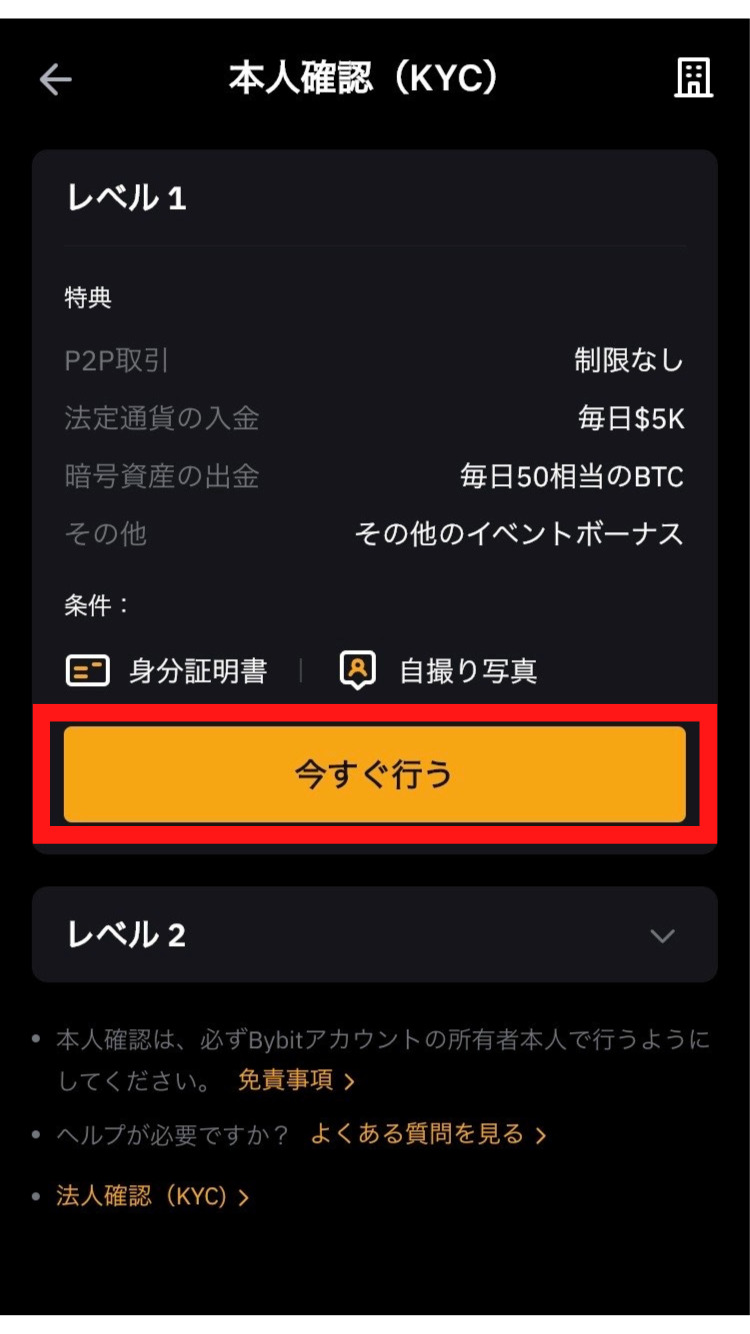
Japanになっていることを確認し、「つぎへ」をタップ。
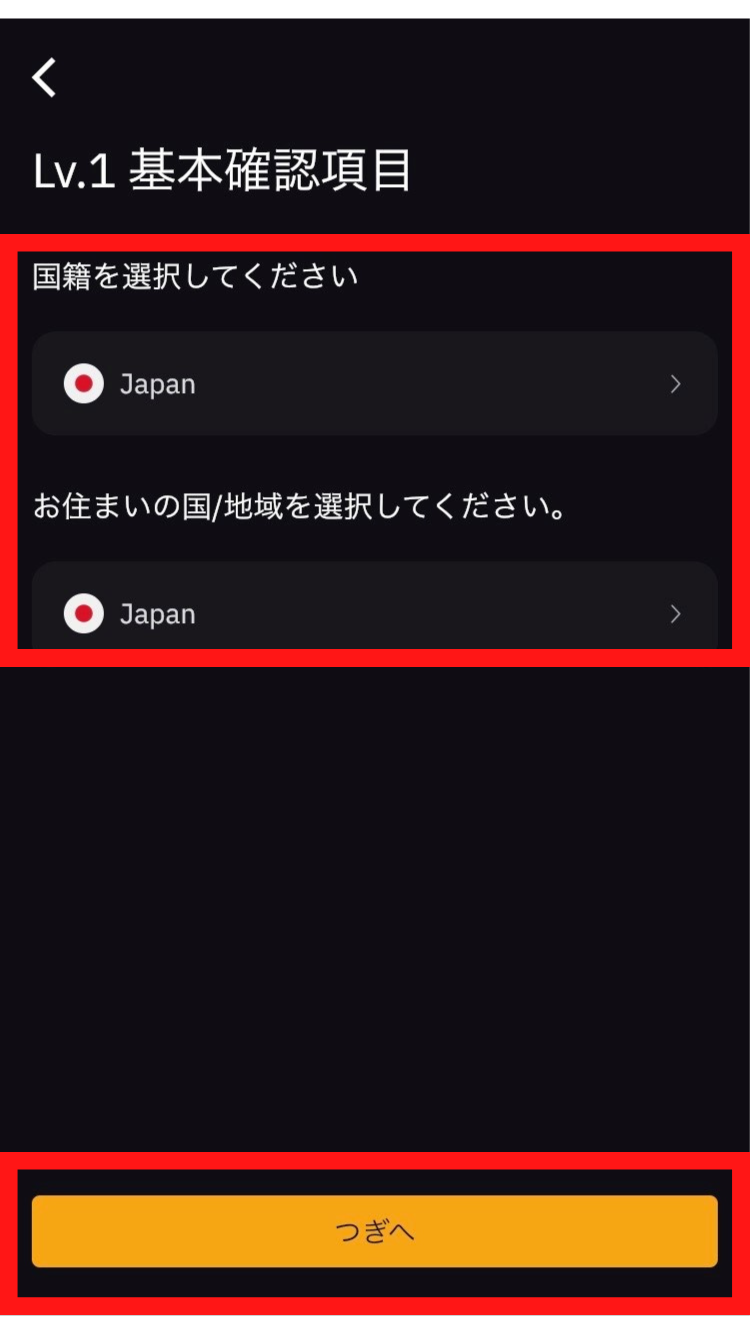
そうすると、本人確認書類の撮影が始まるので、画面の指示の通りにやればOKです。
ちなみに、本人確認書類は以下の4つのうちから1つ選べます。
撮影が終了し、以下のように「確認済み」と表示されればOKです。
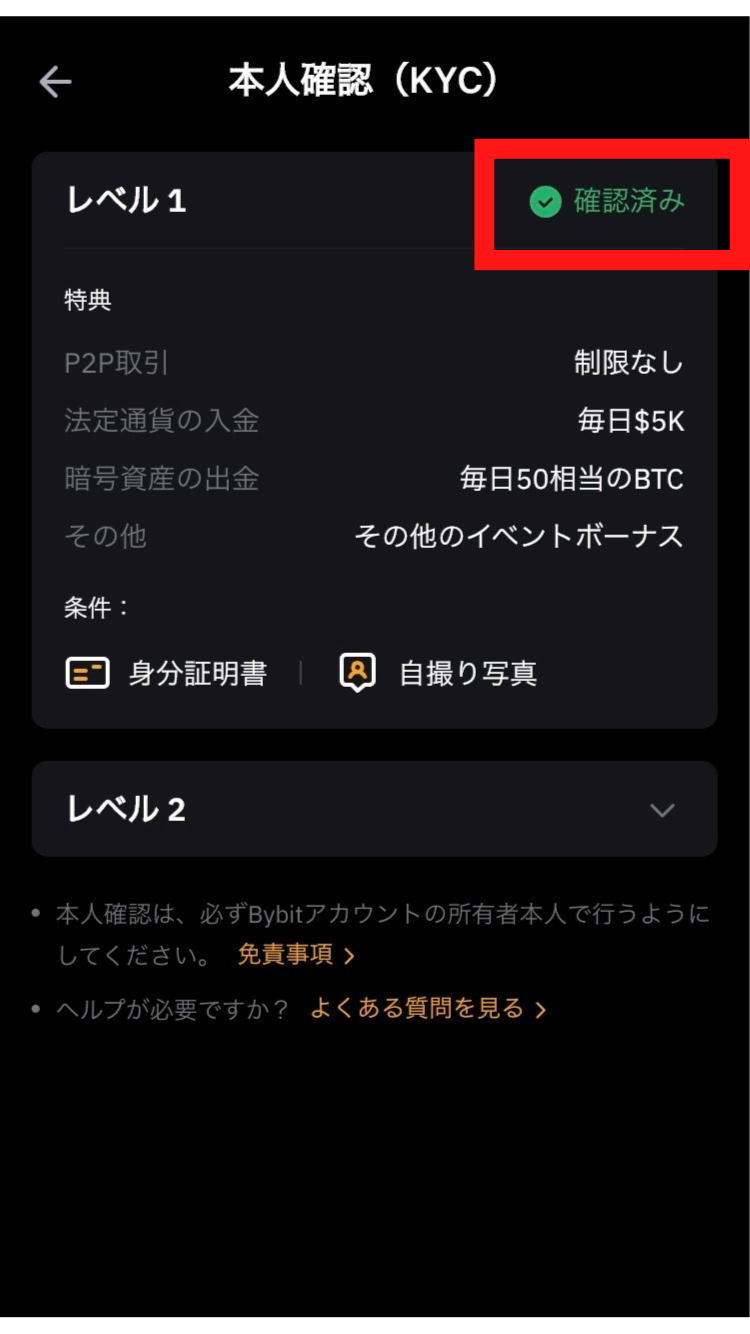

コレで終わりっ!お疲れさまでした~。
まとめ:スマホでのBybit(バイビット)の口座開設方法
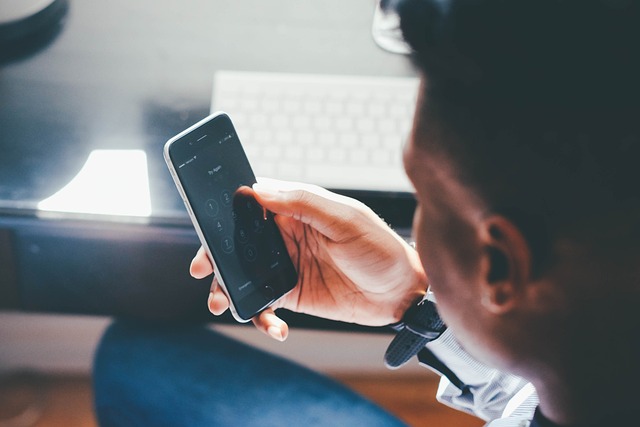
本記事では、スマホでのBybit(バイビット)の口座開設方法を解説してきました。
やってもらった方は分かると思いますが、簡単に10分ほどで完了したはずです。
まだの方もぜひこの機会にバイビットの口座をサクッと作ってみてください。
こちらをクリックして、バイビットの口座開設方法に戻る!


